Win8系统该如何开启屏幕软键盘 Win8开启屏幕键盘的方法
发布时间:2017-05-03 14:58:27作者:知识屋
Win8系统该如何开启屏幕软键盘 Win8开启屏幕键盘的方法 随着Win8的发布到使用,不少用户也将它升级到Win8系统了。以后也会有越来越多的设备将支持触屏,所以屏幕键盘将会有更多的机会使用。那要如何开启屏幕键盘呢?下面就和大家说一下Win8开启屏幕键盘的方法。
具体方法如下:
一、在“开始屏幕”空白处右击选择“所有程序”(触屏可用手指从屏幕下方边缘往上移动一下),在所有程序中可以找到“屏幕键盘”。
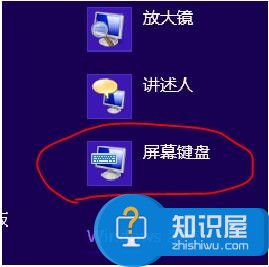
二、可以在控制面板中打开“轻松访问中心”,快捷键“Win+U”,直接找到屏幕键盘(可适用于Win7)。
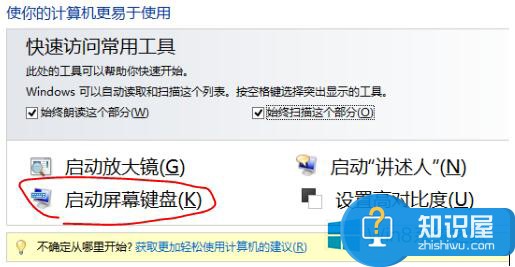
三、在Win8传统桌面上任务栏右击选择“工具栏”,可以找到“屏幕键盘”,然后在任务栏上显示打开屏幕键盘的快捷按钮,单击打开。
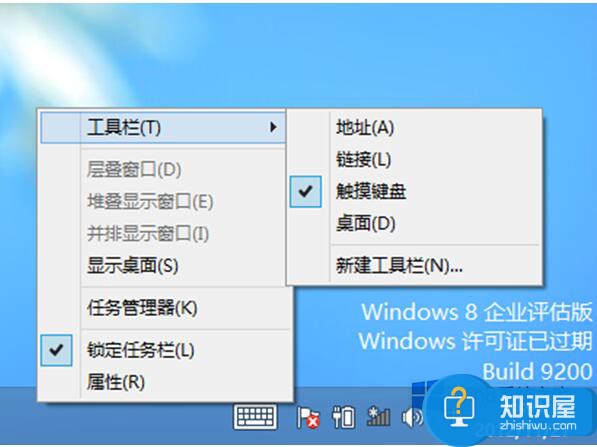
四、打开“运行”(快捷键Win+R),输入osk回车 (也适用于Win7)。
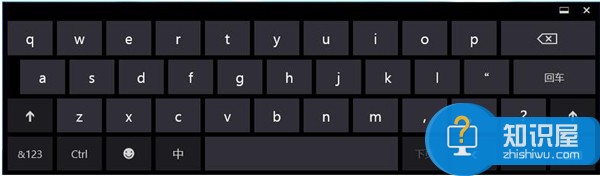
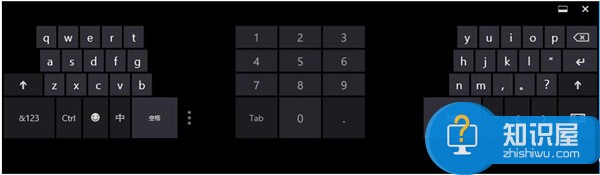
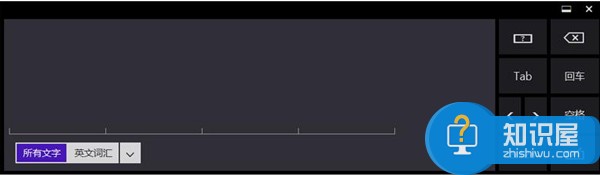
下面是屏幕键盘的几种形态,可以打开后切换形态。
Win8开启屏幕键盘的方法就介绍到这里了,如果你还不知道怎么开启屏幕键盘的,可以按照上述的方法去操作,这样你就可以开启屏幕键盘了。开启屏幕键盘操作起来方便、简单。
知识阅读
-
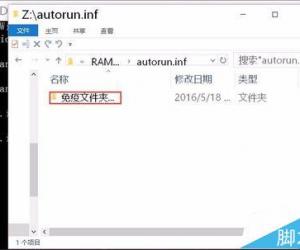
电脑怎么建立不可删除的autorun.inf免疫文件 如何建立无法删除的autorun.inf免疫文件夹
-

华为Mate8翻转静音设置教程
-

淘金侠怎么买黄金 淘金侠买黄金教程
-

华硕飞马2Plus信息提醒窗口怎么开启
-
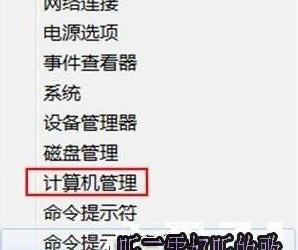
Win8系统删除多余账户的方法教程 删除Win8用户账户的小妙招介绍
-
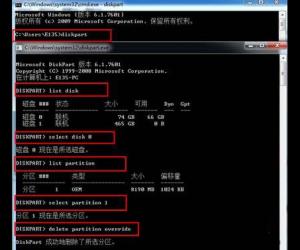
Win8升级Win8.1后删除隐藏分区的方法 Win8升级Win8.1后怎么删除隐藏分区
-
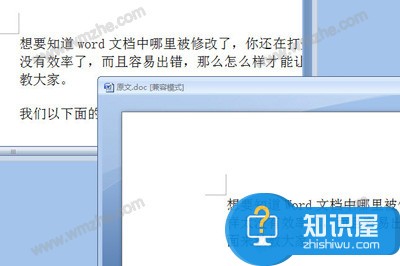
Word文档怎么比较不同内容?Word文档快速比较不同内容教程
-
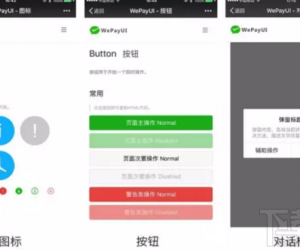
WePayUI是什么意思 WePayUI有什么用方法介绍
-
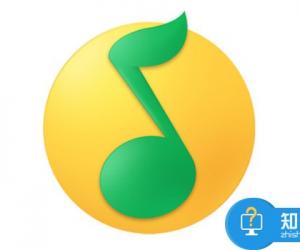
QQ音乐如何开启super sound音效教程 手机QQ音乐app怎么设置音效方法
-
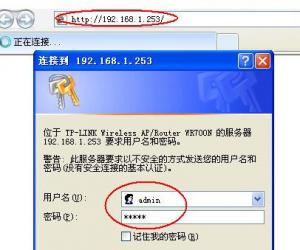
台式电脑如何开启免费wifi 台式电脑怎么打开无线网络开关
软件推荐
更多 >-
1
 一寸照片的尺寸是多少像素?一寸照片规格排版教程
一寸照片的尺寸是多少像素?一寸照片规格排版教程2016-05-30
-
2
新浪秒拍视频怎么下载?秒拍视频下载的方法教程
-
3
监控怎么安装?网络监控摄像头安装图文教程
-
4
电脑待机时间怎么设置 电脑没多久就进入待机状态
-
5
农行网银K宝密码忘了怎么办?农行网银K宝密码忘了的解决方法
-
6
手机淘宝怎么修改评价 手机淘宝修改评价方法
-
7
支付宝钱包、微信和手机QQ红包怎么用?为手机充话费、淘宝购物、买电影票
-
8
不认识的字怎么查,教你怎样查不认识的字
-
9
如何用QQ音乐下载歌到内存卡里面
-
10
2015年度哪款浏览器好用? 2015年上半年浏览器评测排行榜!








































